
Кайбер очракларда, фотошопта рәсемнәр эшкәрткәндә, без предмет контуры белән пиксельдән тулысынча җирәнгеч "ханымнар" ала алабыз. Еш кына ул көчле үсеш, яки кечкенә элементларны кисеп була.
Бу дәресть без фотошопта пиксельләрне чыгаруның берничә ысулы турында сөйләшәчәкбез.
Шома пиксель
Шулай итеп, без югарыда әйтелгәнчә, пиксельне тигезләү өчен өч төрле вариант бар. Беренче очракта ул бер кызык "акыллы" функция булачак, икенчесендә - "бармак" дип аталган корал, өченче урында - "мамык".
Без мондый көлке персонаж белән экспериментлар үткәрәчәкбез:

Артудан соң без тренинг өчен зур чыганак алабыз:

Метод 1: "Кырны күрсәт" функциясе
Бу үзенчәлекне куллану өчен, сезгә башта характерны күрсәтергә кирәк. Безнең очракта "тиз бүлеп бирү" бик яхшы.
- Корал алыгыз.
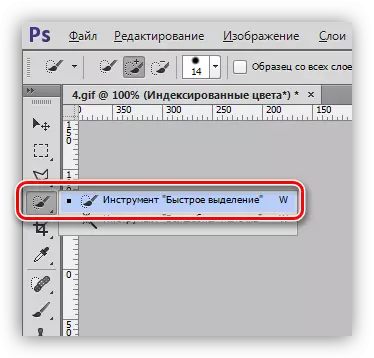
- Мерлин бүлеп бирү. Уңайлык өчен, сез CTRL һәм + ачкычлар ярдәмендә масштабны киңәйтә аласыз.
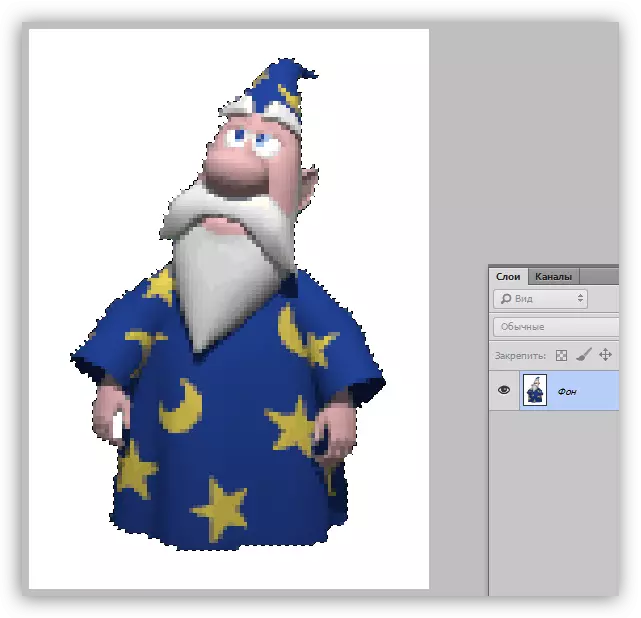
- Интерфейс өстендә "кырны ачыклагыз" дип язылган төймә эзлибез.

- Чыгып киткәч, көйләүләр тәрәзәсе ачылачак, беренче чиратта, уңайлы күренеш куярга кирәк:
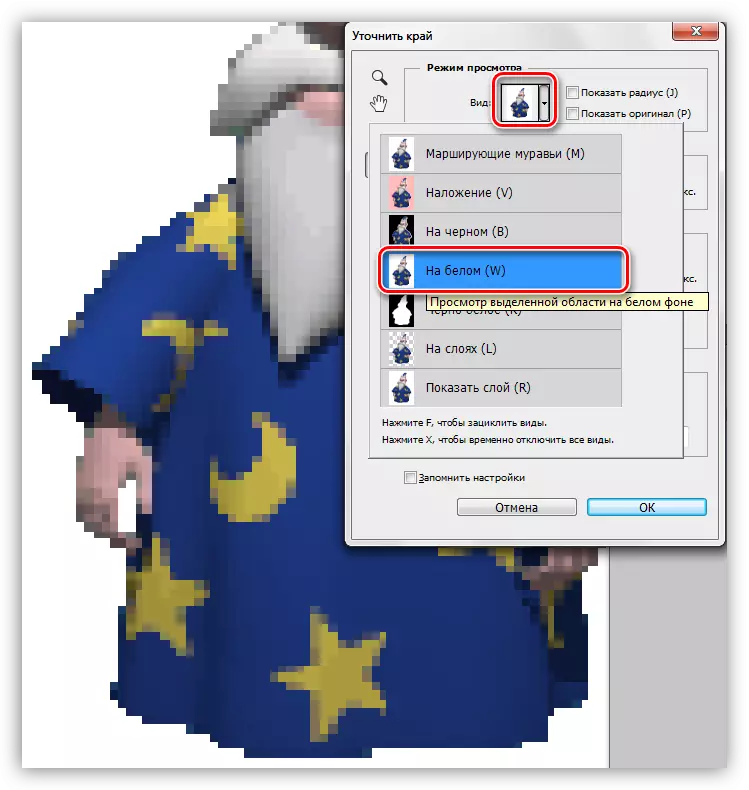
Бу очракта, бу нәтиҗәләрне ак фондагы нәтиҗәләрне уңайлырак итәчәк - шуңа күрә без соңгы рәсемнең нинди булачагын шунда ук күрә алабыз.
- Түбәндәге параметрларны көйләгез:
- Радиус якынча 1 булырга тиеш;
- "Шома" параметры - 60 берәмлек;
- Контраст 40 - 50% ка кадәр күтәрелә;
- Кырны 50 - 60% тапшыра.
Aboveгарыдагы кыйммәтләр бу образ өчен яраклы. Сезнең очракта алар бүтән булырга мөмкин.
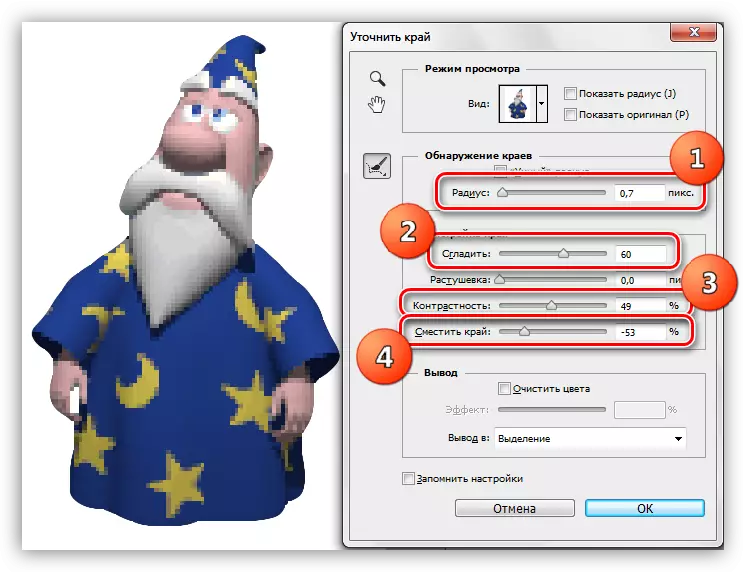
- Тәрәзә төбендә, ачылучы исемлектә, куе катлам белән яңа катламга, һәм функция параметрлары ярдәмендә ОК басыгыз.
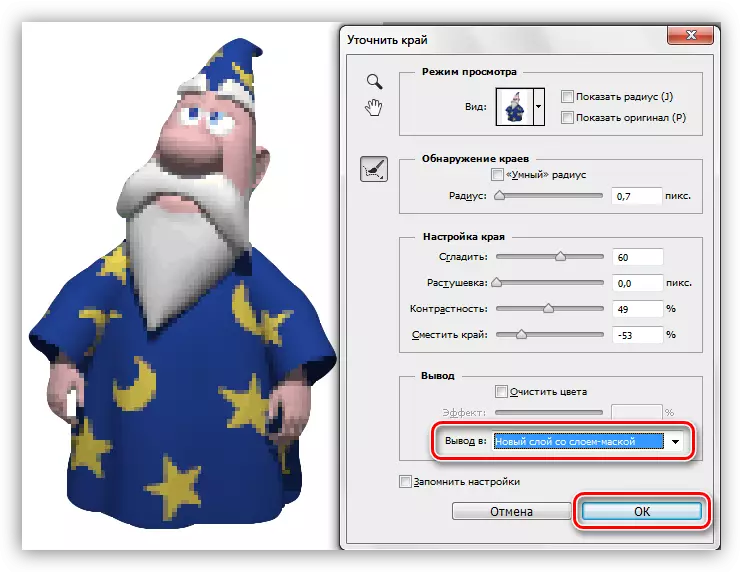
- Барлык гамәлләрнең нәтиҗәсе андый шома булачак (ак тутырылган катлам белән кул белән ясалган, ачыклык өчен):

Бу мисал образ контурыннан пиксельләрне чыгару өчен бик яраклы, ләкин алар калган бүлекләрдә калдылар.
2 ысул: бармак коралы
Элегерәк алынган нәтиҗәләр белән без эшләячәкбез.
- CTRL + ALT + SHIFT + E ачкычлары белән палитрада барлык катламнарның күчермәсен төзегез. Өске катламны активлаштырырга кирәк.
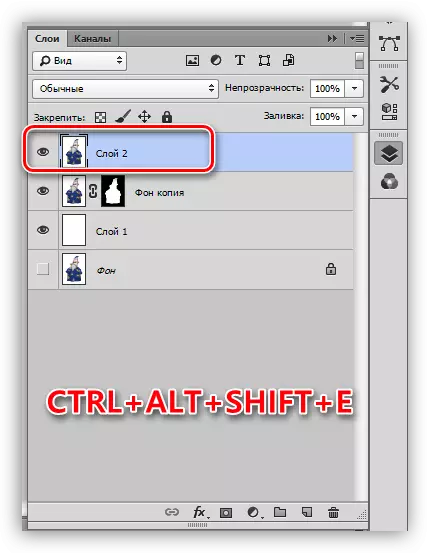
- Сул тактага "бармак" ны сайлагыз.
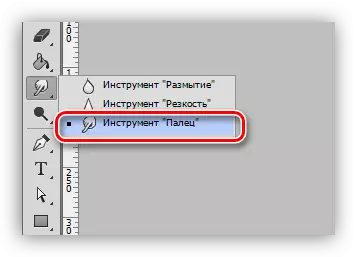
- Changesзгәрешләрсез көйләүләр рөхсәте, күләме квадрат кашык белән үзгәрергә мөмкин.

- Тулы, үткен хәрәкәтсез, без сайланган өлкә (йолдызлар) контуры белән йөрибез. "Сызык" Сез объектта гына түгел, фон төсе дә була алмыйсыз.
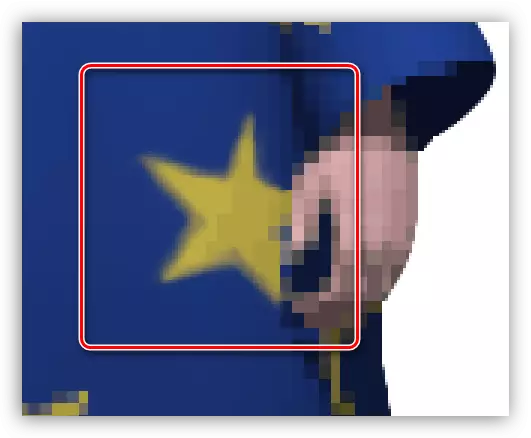
100% масштабы белән, нәтиҗә бик лаек:
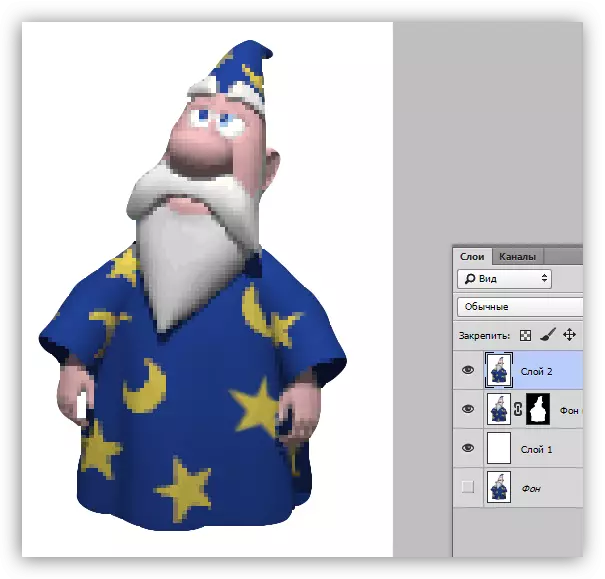
Әйтергә кирәк, "бармак" эше шактый авыртмый, һәм корал үзе бик төгәл түгел, шуңа күрә метод кечкенә рәсемнәр өчен яраклы.
Метод 3: "мамык"
Безнең сайттагы каләм кораллары турында яхшы дәрес бар.
Дәрес: Фотошопта каләм кораллары - теория һәм практика
Каләм кирәксез пиксель төгәл инсультацияләнергә тиеш булса. Сез моны контур дәвамында да, сюжетында да эшли аласыз.
- "Мамык" ны активлаштырыгыз.
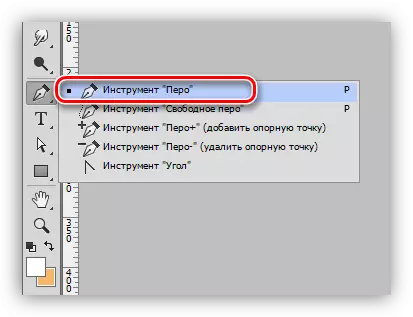
- Без дәресне укыйбыз, рәсемнең кирәкле өлешен тәэмин итәбез.
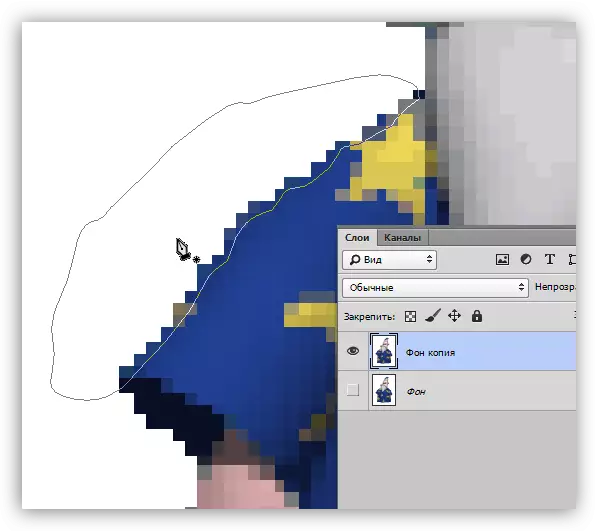
- PCM PCM төймәсе Кинваларның теләсә кайсы җирендә, "фидакарь мәйданны формалаштыру" пунктын сайлагыз.
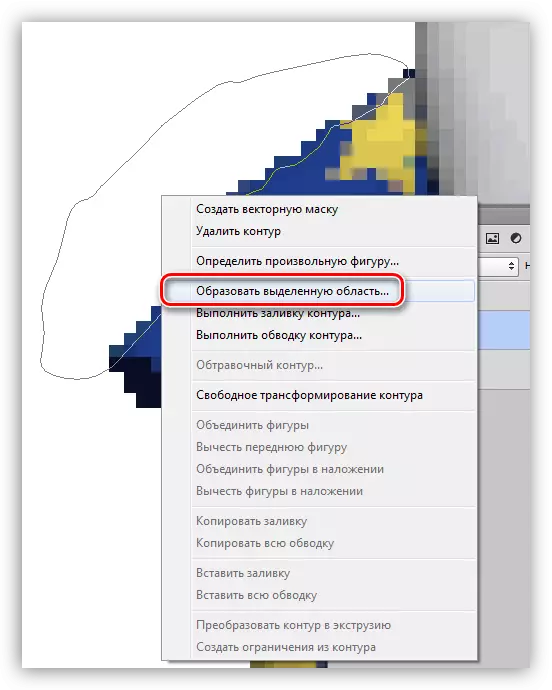
- "Марш кырмыскалар" пәйда, "Начар" пиксель белән кирәксез участокны бетерегез. Барлык объект да әйләнә торган очракта, сайлау өчен кирәк булачак (CTRL + SHIFT + I).
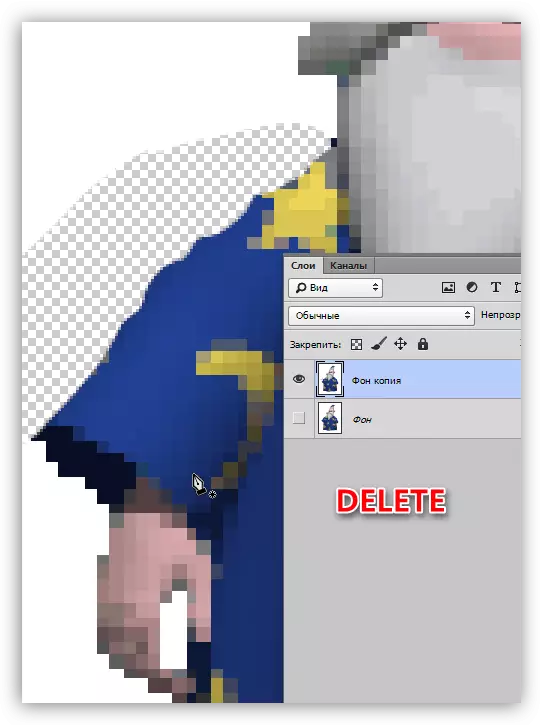
Бу фотошопта пиксель хатын-кызларын бик уңайлы һәм гади юллар иде. Төрле ситуацияләрдә кулланылган барлык вариантлар бар, төрле ситуацияләрдә кулланылган.
